buat soal-soal nya bisa didownload dibawah ini:
bab 1
bab 2

artikel yang ada saya dapat dari jelajah web,forum,blog,dsb, kepada semua pihak harap maklum, hanya bertujuan sebagai sharing aja!

nah.. ni masalah saya waktu beli Notebook ACER Aspire yang tanpa CD-room, nah lhoo.. Recory disk na ngak jalan, gimana ya cara instalnya.. cari di internet nemu dehh yangkayak ginian.. check this out.. and please try at Home hehehhehe
Langkah-langkahnya sebagai berikut :
1. Buat “disket” booting.
Download tools untuk membuat boot disk, nama tools-nya physdiskwrite. exe.
Kemudian download image file boot disk wxpboot.zip.
Ekstrak kedua file hasil download tersebut pada 1 direktori.
Tancapkan flashdisk ke komputer. Buka Start -> Control Panel -> Administrative Tools -> Computer Management -> Disk Management.
Lihat pada jendela kanan bawah, flashdisk yang ditancapkan tadi memiliki nomor urut disk berapa. Misal terbaca Disk 2. Catat atau ingat-ingat nomor tersebut. kemudian tutup jendela computer management dan administrative tools.
Buka windows eksplorer. Buka direktori tempat menyimpan 2 file hasil ekstraksi download tadi. Drag file WXPBOOT.IMA dan drop pada file physdiskwrite. exe.
Akan muncul jendela seperti comand prompt. Ketikan nomor disk yang tadi kita buka pada jendela disk management (tadi dimisalkan 2), dan jangan salah memasukkan angka karena bisa-bisa harddisk anda yang ter-format. Kemudian tekan enter. Tunggu beberapa detik, proses penulisan disk boot pada flashdisk akan selesai.
2. Format PC
Setelah flashdisk boot selesai, tancapkan flashdisk tersebut ke PC. Nyalakan PC, pada saat muncullogo F8 ato tekan Esc. Akan muncul pilihan untuk booting dari harddisk atau USB flashdisk. Pilih booting dari USB flashdisk, kemudian enter. Tunggu sampai anda masuk ke A prompt ( A:\ ).
Ketik fdisk kemudian enter. Muncul jendela untuk management harddisk. Delete semua partisi yang ada pada harddisk .Kemudian create 1 partisi tunggal pada harddisk. Setelah selesai, keluar dari fdisk. Pada A prompt, ketik format C: /s kemudian enter. Tunggu sampai proses format selesai. Kembali ke A prompt, ketikkan fdisk /mbr kemudian enter. Copy file himem.sys, config.sys, dan smartdrv.exe ke drive C dengan perintah :
copy himem.sys c:\
copy config.sys c:\
copy smartdrv.exe c:\
#catatan : setiap baris perintah di atas diakhiri dengan menekan enter.
Dari sini PC sudah dapat booting tanpa flashdisk. Matikan PC dan copot flashdisk.
3. Membuat installer Windows XP
Format flashdisk tadi menggunakan PC. Copy-kan folder I386 dari CD installer windows xp ke flashdisk.
Proses copy akan memakan waktu beberapa lama. Setelah selesai, anda siap meng-install windows pada PC.
4. Installing Windows
Tancapkan flashdisk yang berisi folder I386 tadi ke PC. Nyalakan PC. Tunggu sampai anda masuk ke C prompt ( C:\ ). Ketik smartdrv.exe kemudian enter. Pindah ke drive dimana flasdisk yang memuat folder I386 berada. Untuk mengetahui nama drive, ketikkan perintah :
dir D: kemudian enter
kalau terbaca ada folder I386 maka drive-nya adalah D.
Jika tidak ada, ganti D dengan E,
Chage drive ke drive yang memuat folder I386. Caranya pada C prompt ketik D: kemudian enter atau E:
kemudian enter (tergantung lokasi drive yang memuat folder I386).
Kemudian pindah direktori ke I386 dengan perintah cd I386 kemudian enter.
Ketikkan WINNT.EXE kemudian enter. Dari sini ada tinggal mengikuti langkah-langkah install windows
seperti biasa, ikuti perintah yang tampil di layar.
semoga membantu, mohon maaf jika ada kurangnya.
saya ambil dari panduan install winxp di EEEPC

Februari 3, 2008 oleh fendix 69 Komentar
Dalam proses instalasi XP di UFD, anda dapat menggunakan semua UFD yang kompetibel dengan XP, tapi ada syarat yang harus dipenuhi yaitu. Kapasitas UFD minimal 256 Mb semakin besar semakin bagus, Motherboard yang dipakai harus bisa melakukan booting lewat flash disk, Tersisa ruang hardisk sebesar 2 GB, Versi USB yang dipakai ada baiknya menggunakan versi 2.0 meskipun Versi 1.1 juga bisa, namun kinerjanya akan lebih lambat, CD Instalasi windows XP SP1 atau SP2.
Langkah Pertama
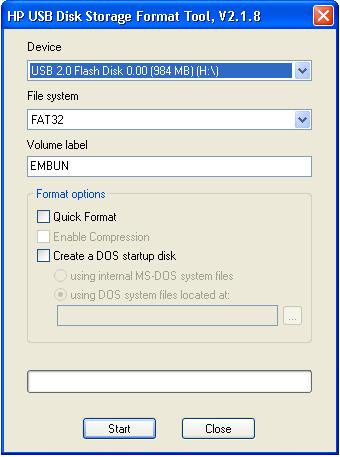 Sebelum dimulai format UFD dengan menggunakan aplikasi “HP USB Disk Storage Format Tool”. Kenapa tidak menggunakan fasilitas format pada windows ?, karena fasilitas format pada windows cenderung “error”. Anda bisa download di sini, Berikut caranya.
Sebelum dimulai format UFD dengan menggunakan aplikasi “HP USB Disk Storage Format Tool”. Kenapa tidak menggunakan fasilitas format pada windows ?, karena fasilitas format pada windows cenderung “error”. Anda bisa download di sini, Berikut caranya.
- Lakukan proses instalasi seperti biasa
- Jalankan melalui Start
- Pilih UFD yang ingin di format dibagian device
- Pilih file system dengan Fat32, klik start
Buatlah sebuah folder di hardisk anda dengan nama C:\sp2\winxp (Sesuka Anda). Copykan seluruh content yang ada di dalam CD instalasi windows XP ke dalam folder yang telah anda buat tadi. Sebagai contoh aku gunakan windows XP Profesional SP2. pastikan tidak ada file yang ketinggalan atau tersembunyi.
Langkah kedua
 Download Utility bernama PEBuilder di www.nu2.nu/pebuilder/ . Utility ini nantinya akan menyertakan sebuah fitur bernama BartPE. Selanjutnya install PEBuilder tadi.
Download Utility bernama PEBuilder di www.nu2.nu/pebuilder/ . Utility ini nantinya akan menyertakan sebuah fitur bernama BartPE. Selanjutnya install PEBuilder tadi.
- Jalankan PEBuilder,
- Dibagian source arahkan ke C:\sp2\winxp.
- Dibagian Output menggunakan “BartPE2″
- Dibagian media output ganti menjadi “Create ISO Image” lalu isi dengan c:\pebuilder.iso
Anda dapat menambahkan plugin caranya anda dapat melihat di www.nu2.nu/pebuilder/plugins/. jika ada aplikasi yang ingin disertakan kedalam UFD tanpa harus diinstall sebaiknya gunakan aplikasi2x portabel.
- Klik Build, pada “create directory” pilih yes. proses Build akan berjalan
- Setelah selesai, Close dan tutup PEBuilder.
Langkah Ke Tiga

Download aplikasi bernama FlashBoot dari www.prime-expert.com/flashboot/download.php. Install FlashBoot seperti biasa. lalu
jalankan melalui start menu.
- Jendela pertama FlashBoot klik next
- Pilih “Convert BartPE Bootable Disk To Bootable Flash Disk”, klik next
- Berikutnya pilih “Use ISO-9660″, kemudian browse dan cari file ISO yang kita buat tadi di c:\pebuilder.iso, klik open lalu next.
- Pilihlah “Make Bootable USB Flash Disk” dan pilih drive letternya dengan UFD anda. Jika belum muncul klik refresh list, lalu next.
- Berikutnya hilangkan tanda centang pada “Save data on disk”, kemudian pilih “Partitioned disk”. Klik next finish, proses pembuatan akan berjalan. setelah selesai klik close.
Atur Bios anda agar booting melalui UFD. jika sudah anda dapat segera mencobanya.


Kadang kita melihat layar kita tidak utuh (tertekan/atau melipat) sehinga ada bagian hitam di bagian atas maupun bawah,kadang kalo kerusakannya parah bisa hanya ada garis horizontal melintang di layar TV kita.
Orang yang tidak tau ada yang mendiagnosa tv kita rusak tabungnya. Ini pendapat yang salah.TV kita bukan rusak tabungnya tapi rusak di bagian sinkronisasi vertikal.
Kemudian ada juga layar yang tertekannya dibagian samping kiri atau kanan. Ini juga bukan karena kerusakan tabung. Untuk kerusakan ini ada beberapa kemungkinan yang rusak: bisa di bagian horizontal,transformer Fly back,catu daya,atau barangkali hanya tegangan listrik di rumah anda saja yang terlalu ngedrop.
Kerusakan seperti ini memang kebanyakan ditemui pada tegangan B+ yang tidak normal.Saya sendiri juga sewaktu dulu masih aktif service service TV pernah menemui kerusakan seperti ini, klo tidak salah dulu penyebabnya adalah Opto Coupler.
Kemudian layar berbentuk trapesium atau tertekan kiri,kanan,atas dan bawah. Biasanya untuk kerusakan ini sering terjadi karena kumparan defleksi short/korslet karena mengelupas lapisan emailnya.
kerusakan ini bila dibiarkan akan menjalar ke bagian horizontal dan bagian lain atau lebih parah lagi akan menjadikan tv kita mati total.
Kerusakan berikutnya adalah warna tv terlihat dominan warna tertentu atau ada warna yang tidak lazim atau hilangnya warna tertentu.
Untuk kerusakan ini bisa jadi tabung televisi memang benar benar rusak, namun ada baiknya kita mendiagnosa sendiri kerusakan secara sederhana bila kita mengerti sedikit ilmu elektronika.
Untuk kerusakan warna ini,hal yang perlu dilakukan adalah mencermati warna apa yang dominan atau warna apa yang hilang.
(merah,hijau,biru) karena secara teknis warna tv adalah penggabungan dari tiga unsur warna tersebut.
Apa rekan juga pernah menemukan kerusakan TV yang berkaitan dengan CRT…..!!!!! :waaah :waaah

Pertanyaannya mungkin bagaimana mencari kerusakan atau memperbaiki kerusakan ini?
Berikut akan saya coba tuliskan sedikit trouble shooting tentang kerusakan jenis ini secara sederhana :
Setelah casing kita buka, dibagian belakang dari tabung ada PCB yang kecil dan menempel pada tabung bagian belakang. Itu adalah PCB dari penguat warna. biasanya kerusakan sering terjadi disana.
Langkah pertama yang dapat dilakukan adalah bersihkan permukaan PCB deengan thiner,kemudian lakukan penguatan solderan disana dengan cara menyolder ulang kaki-kaki komponen yang ada disana.keretakan solderan yang tidak terlihat secara jelas oleh mata bisa mengakibatkan kerusakan warna tadi. dan terkadang dengan langkah itu kerusakan sdh bisa teratasi. Nb: untuk TV merk National/Panasonic biasanya dengan langkah ini belum bisa sembuh kerusakannya walaupun kerusakan awalnya memang lepasnya solderan. langkah yang harus diambil adalah mengganti transistor penguat warna yang ada di PCB (merah,hijau,biru) tiga-tiganya sekaligus.
Sedangkan untuk di merk Samsung yang paling sering rusak dan paling sering saya temui di bagian ini adalah IC Amplifier 6107 / 6108 / 6109 IC ini berbentuk IC sisir.
Bila setelah di solder ulang tapi warna tetap belum normal,kini giliran kita melakukan pengecekan benarkah tabung TV kita memang rusak atau memang ada kerusakan lainya. Caranya cukup sederhana.
Ambil kabel multi meter kita, bisa yang hitam atau yang merah.kemudian tancapkan salah satu ujungnya di bagian ground dari TV kita (casing), kemudian hidupkan TV,selanjutnya salah satu ujung dari kabel tadi kita colokkan ke kaki katoda tabung yang ada di PCB kecil tadi.
Ada 3 katoda disitu, merah, hijau, dan biru. Biasanya di PCB tertulis KR untuk katoda merah(red), KB untuk katoda biru(blue) dan KG untuk katoda hijau(green). Perhatikan perubahan layar saat kita lakukan langkah ini. Warna layar akan dominan warna merah ketika kita colokkan kabel tadi di katoda merah, begitu pula untuk warna lainnya.
Apabila warna di layar tidak berubah pada saat kita colokkan kabel ke katoda,perlu dicurigai kerusakan tabung(layar) dari tv kita. Meski bisa saja terjadi soket dari pin CRT kendor.
Bila diagnosa kita menyatakan tabung TV kita tidak rusak, kita dapat melakukan perbaikan kecil-kecilan dengan mengganti komponen aktif / pasif yang ada di PCB kecil tadi. Biasanya komponen aktif seperti IC atau transistor yang sering rusak. Bila kita masih ragu untuk kerusakan pastinya saya sarankan rekan rekan jangan dulu gegabah memvonis dan mengganti CRT, pasalnya penggantian CRT terkadang tidak selalu berjalan mulus apalagi CRT ini sendiri merupakan komponen yang paling mahal.
Lebih baik rekan berkonsultasi dahulu dengan teknisi yang lebih berpengalaman atau baca baca artikel lain yang mungkin bisa membantu seperti di postingan saya dahulu di Tips mengukur ukur CRT.
Yang penulis rasakan setelah dulu pernah mengganti CRT adalah sulitnya mengatur adjustment warna.Settingan yang wajib dilakukan adalah deflection yoke,magnet puritas dan lain lain.Untuk Penyettingan CRT ini akan jauh lebih mudah jika rekan rekan memiliki kode service remote TV tersebut.
Demikian artikel kali ini semoga bermanfaat, mohon maaf bila ada analisa atau keterangan yang salah maklum sudah hampir 2 tahun berhenti jadi teknisi service hehehe…..

Monitor yang dengan istilah lain disebut juga dengan VDU (Video Display Unit), merupakan salah satu bagian yang terpenting pada suatu unit komputer. Seperti yang telah disebutkan diatas, monitor merupakan output dan yang paling sering dipandang bila kita sedang mengoperasikan sebuah komputer.
Adapun fungsi dari monitor adalah untuk memperagakan data atau proses yang terjadi dalam CPU (Central Procecing Unit) secara visual. Proses yang terjadi dalam Cpu dikonversikan oleh suatu adapter video/video board dari data berbentuk digital menjadi sinyal yang akan disalurkan melalui kabel penghubung ke monitor.
Bagian-bagian monitor
Bagian-bagiandari sebuah monitor dapat dibedakan menjadi 2 bagian (Yus,1994) yaitu :
bagian luar dari monitor serupa dengan bagian layar televisi. Bagian luar monitor terdiri atas beberapa komponen antara lain : casing monitor, layar dan front control yang terdiri atas :
power switch
power indicator
horizontal phase control
vertikal phase control
bright control
contras control
horizontal size control
vertikal size control
B. BAGIAN DALAM MONITOR
Jika kita pernah membuka sebuah monitor, maka akan kita lihat suatu rangkaian elektronik yang terdiri dari komponen elektronik maupun IC-IC. Kesemua komponen elektronik tersebut bekerja untuk suatu bagian yang disebut tabung hampa udara. Dibagian depan dari tabung hampa udara akan dijumpai sebuah lapisan fosfor. Fosfor digunakan karena isinya dapat berpendar jika terkena elektron. Lapisan fosfor ini berguna untuk menampilkan titik-titik seperti yang terlohat pada layar.
Sementara itu di belakang lapisan fosfor dijumpai sebuah bagian lain yang disebut sebagai penutup bayangan (shadow mask). Penutup bayangan ini dilengkapi pula dengan lubang-lubang kecil. Fungsi lubang-lubang yang sangat kecil ini adalah untuk jalan fang yang akan dilewati elektron. Dapat pula ditambahkan bahwa jarak enter lubang-lubang ini akan menentukan jarak antar pixel di monitor komputer kita.
Di bagian belakang dari tabung hampa udara akan dijumpai satu bagian untuk penembak elektron kearah depan tabung. Bagian ini dikelilingi oleh suatu medan magnet elektrik yang berfungsi untuk membelokkan elektron. Pada monitor jenis monokrom hanya ada satu penembak elektron, sedang pada monitor yang berwarna terdapat tiga buah penembak elektron.
